Bună tot timpul zilei, dragi cititori. Cei mai mulți utilizatori vor trăi viața lor, astfel încât să nu și nu a BIOS deschis. Dar atunci când apar probleme și trebuie să modificați setările, dacă o poți face? Ce tot acest BIOS. Este important să știi? Credem că este important.
Folosind un computer cu încălcarea totală BIOS este ca achiziționarea unui televizor, unde nu mergeți la meniul de opțiuni sau pentru a instala un nou router, fără a fi nevoie să accesați pagina de setări. Desigur, 99% din timp aceste setări nu este nevoie, dar atunci când acel moment vine încă mai bine să fie pregătită pentru ea.
Din fericire, BIOS-ul nu e mare. De fapt, este destul de un instrument simplu. Iată ce trebuie să știți.
BIOS-ul, standuri pentru Basic Input Output System - software-ul care ruleaza primul, atunci când porniți computerul. Acesta este stocat într-o secțiune specială a plăcii de bază. Acest lucru înseamnă că BIOS-ul se execută înainte de detectarea celorlalte componente hardware, inclusiv hard disk.
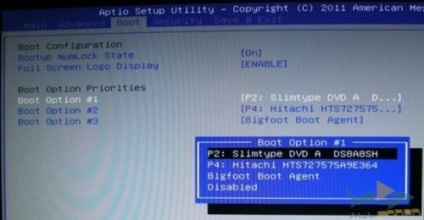
În cele mai multe BIOS, puteți configura ordinea de pornire. Acesta stabilește ordinea în care BIOS-ul va verifica dispozitivul pentru a căuta sistemul de operare. Schimbarea comenzii, va fi capabil de a porni sistemul, nu numai de pe hard disk, dar, de asemenea, de exemplu, de la o unitate flash UBS de boot.
În ceea ce privește accesul prin BIOS, este destul de simplu, deși un pic inconfortabil. Deoarece software-ul se execută la început, va trebui să reporniți computerul. Apoi, trebuie sa lovit în mod constant un hotkey suna BIOS-ul, care este de obicei indicată în manualul de pe placa de baza.
Nu poți găsi? Cel mai adesea, pentru a intra în BIOS tastele folosite F1, F2, F10 și DEL. Cu toate acestea, totul depinde de producător și modelul computerului, astfel încât va trebui să experimenteze un pic. În plus, puteți citi articolul nostru cu privire la modul de a porni BIOS.
Diferența dintre BIOS și UEFI
UEFI sau o interfață firmware extensibil universal - acest BIOS moștenitorul, jucând rolul de interfață între componentele hardware și sistemul de operare. În ciuda faptului că acest software a fost de a înlocui BIOS-ul, UEFI, cele mai multe configurații încă îl sprijină.
Diferența principală de UEFI BIOS este o interfață grafică de utilizator. Versiunea modernă BIOS este încă construit pe baza grafica de text, și UEFI utilizează o interfață avansată pe care utilizatorul perceput mai ușor și simplifică treaba.
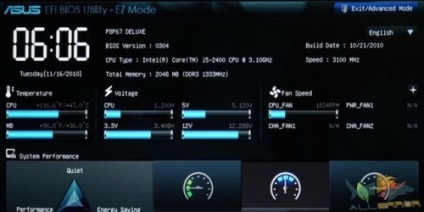
În plus, în UEFI poate fi folosit nu numai tastatura, dar mouse-ul.
Alte caracteristici ale UEFI includ instrumente avansate de diagnosticare și recuperare, detaliat ordinea de încărcare, încărcare mai rapidă și instrumente eficiente de securitate. caracteristică Safe boot nu permite sistemului să ruleze cod rău intenționat, în cazul în care sa dovedit a fi infectate cu UEFI.
Pe scurt, poate fi considerată o nouă și îmbunătățită UEFI BIOS. Pe computerele care rulează Windows 8 și mai în vârstă, producătorii au stabilit UEFI în loc de BIOS.
5 sfaturi despre utilizarea BIOS
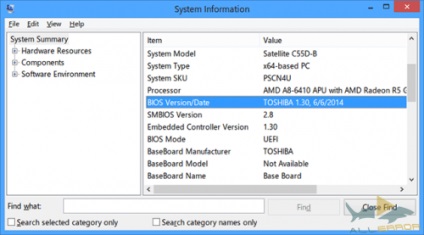
În informațiile de bază, găsiți linia „Versiune / Dată BIOS» și pentru a găsi informațiile de care aveți nevoie. Puteți verifica, de asemenea, versiunea de SMBIOS și de a recunoaște dacă aveți BIOS sau UEFI. Cunoaște versiunea BIOS-ul este util pentru reînnoirea acestuia.
Uneori, producătorii au o actualizare de BIOS, corecta erorile, pentru a îmbunătăți performanța, sau chiar a adăuga noi caracteristici. Comparați versiunea lor cu o versiune nouă de la producător (care poate fi de obicei găsite pe site-ul său) și, dacă este necesar, să efectueze o actualizare de BIOS.
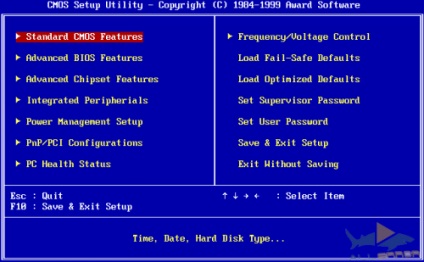
Important: Când actualizați (sau „firmware“) BIOS-ului său, urmați cu strictețe instrucțiunile producătorului. Dacă totul se face corect, nu ar trebui să existe probleme, dar orice greșeală poate bloca accesul la sistemul de operare. Fii atent!
Instalarea parole hardware
Dacă sunteți foarte preocupat de securitate, ia în considerare protejarea parolei de BIOS. Din acest motiv, nimeni nu poate schimba setările BIOS fără știrea dumneavoastră.
Prin BIOS, puteți seta o parolă pe hard drive-urile lor. Cu toate acestea, nu există nici o modalitate ușoară de a recupera, reseta sau elimina o parolă. Prin urmare, instalați numai dacă complet sigur.

Caracteristici de gestionare a energiei
În cele mai multe BIOS moderne are unul sau mai multe instrumente concepute pentru gestionarea energiei. Acest lucru se face de obicei prin scalarea procesorului. Diferiți producători de terminologia pot fi diferite, asa ca uite pentru ceva de genul „Scalarea frecvenței procesorului“ sau „scalarea la cerere.“
Oricare ar fi numele, această funcție vă permite să schimbați viteza procesorului, în funcție de ceea ce ai nevoie. De exemplu, dacă se joacă un joc pe calculator, procesorul va fi încărcat 100%. În cazul în care computerul este inactiv, sursa de alimentare este redusă. Aceasta este o modalitate foarte bună de a economisi energie, în special pentru laptop-uri.
Cu toate acestea, dacă intenționați să overclocka procesorul propriu, cel mai bine este de a merge în jurul valorii de partea acestei caracteristici, deoarece poate duce la rezultate nedorite.
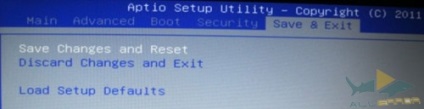
Resetarea la setările din fabrică
Cel mai rău caz, puteți reseta oricând setările BIOS. Această opțiune se numește „Reset“, „Resetarea la setările din fabrică“ sau ceva de genul asta. În orice caz, este dificil să rateze.
BIOS-ul nu te mai sperie
De-a lungul anilor, utilizatorii de Windows au dezvoltat un reflex, făcându-le să se cutremura la vederea unui ecran albastru. Cu toate acestea, nu ai absolut nici un motiv să se teamă de BIOS. Acest lucru nu este același ecran albastru, care crezi.
BIOS - este în primul rând, un instrument. Când a aflat ce poate face, și să învețe să-l folosească, puteți crește performanța computerului și să-l îndeplinească sarcini care anterior păreau de neatins.